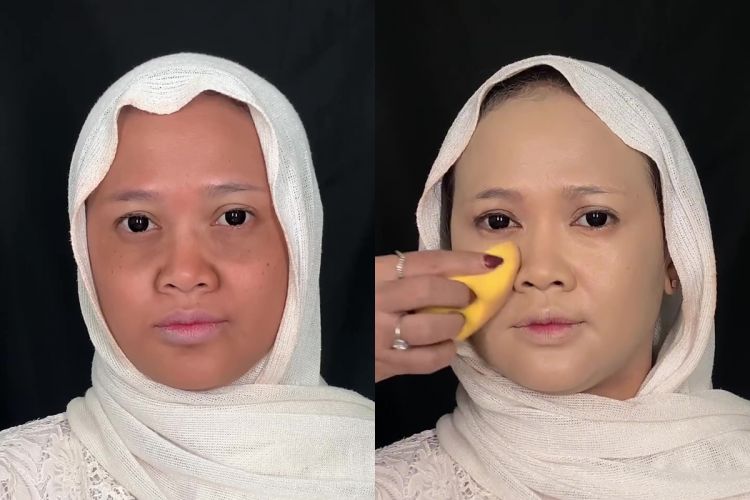MacBook kamu berjalan lambat? Berikut 10 Tips sederhana untuk mempercepatnya
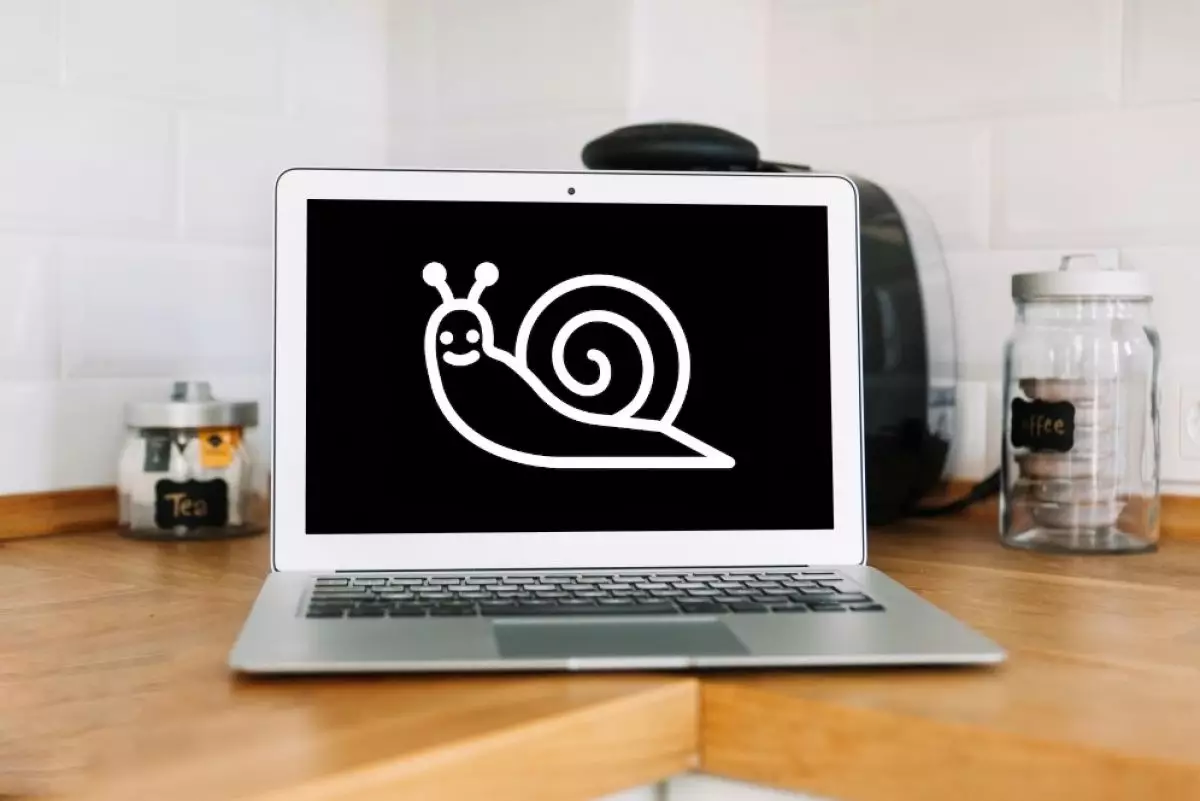
Cara mempercepat kinerja MacBook
6. Matikan efek visual

Efek visual macOS yang nyaris tidak terlihat dapat memengaruhi kinerjanya lebih dari yang kamu kira. Begini cara menonaktifkannya.
1. Buka Pengaturan Sistem > Desktop & Dock.
2. Nonaktifkan aplikasi pembuka Animate.
3. Atur opsi minimalkan jendela menggunakan ke Efek Skala.
Kemudian, ubah pengaturan tampilan kamu dengan mengikuti langkah-langkah berikut.
1. Buka Pengaturan Sistem > Aksesibilitas > Tampilan.
2. Aktifkan Kurangi Transparansi.
7. Jangan sinkronkan terlalu banyak data Cloud sekaligus

Menyinkronkan folder besar ke cloud menggunakan layanan seperti iCloud, Google Drive, atau Dropbox terkadang dapat memperlambat sistem. Jadi, pastikan untuk secara rutin meninjau file dan folder mana yang diunggah ke cloud untuk memastikan kamu tidak mengirim terlalu banyak sekaligus.
Kamu dapat meninjau dan menyesuaikan data mana yang dicadangkan ke iCloud dengan membuka Pengaturan Sistem > [Nama Kamu] > iCloud.
Untuk mengelola folder mana yang disinkronkan dengan penyedia penyimpanan cloud lainnya, kamu biasanya harus membuka panel Pengaturan aplikasi yang digunakan seperti Dropbox atau Google Drive. Cobalah untuk menghindari sinkronisasi folder yang sering berubah.
8. Atur folder finder default

Setiap kali membuka Finder, Finder akan memuat kumpulan folder sebagai default. Jika ini adalah folder besar, itu bisa memakan waktu lebih lama, seperti jika kamu memiliki banyak item di desktop. Sebagai gantinya, kamu harus mengubahnya ke folder yang lebih kecil dan tidak terlalu menuntut sehingga Finder dapat memuatnya lebih cepat.
1. Buka Finder.
2. Buka bar menu dan klik Finder > Settings.
3. Di tab Umum, buka menu tarik-turun New Finder windows show dan pilih folder default baru.
9. Hapus add-on browser

Karena pekerjaan komputer kebanyakan orang akhir-akhir ini terjadi di dalam browser, mudah untuk salah mengira browser yang lambat sebagai MacBook yang lambat. Perbaikan termudah di sini adalah menghapus add-on atau ekstensi yang tidak dibutuhkan dan besar dari browser mana pun yang kamu gunakan.
10. Selalu perbarui aplikasi

Perangkat lunak usang yang belum dioptimalkan untuk versi macOS terbaru dapat menyebabkan MacBook terasa lebih lambat. Oleh karena itu, selalu perbarui aplikasi di komputer.
Untuk melakukannya, buka Pembaruan > App Store. Jika ada pembaruan aplikasi yang tersedia, kamu akan melihatnya. Klik untuk memperbarui setiap aplikasi satu per satu atau pilih Perbarui Semua di sudut kanan atas untuk menginstal semua pembaruan yang tersedia sekaligus.
Dengan tips sederhana ini, kamu akan melihat peningkatan nyata dalam kecepatan MacBook. Namun, jika mesin kamu tidak berfungsi pada kecepatan yang diinginkan, kamu mungkin ingin menginstal ulang macOS untuk menyelesaikan masalah. Jika tidak, mungkin sudah waktunya untuk meningkatkan ke MacBook baru.
RECOMMENDED ARTICLE
- Cara menghapus atau menonaktifkan akun Apple ID dengan aman
- Apple berencana menghadirkan ChatGPT dan Google Gemini pada Apple Intelligence dan iOS 18
- Aplikasi ChatGPT untuk macOS kini tersedia untuk semua pengguna
- Cara mengubah nama AirDrop di iPhone, iPad, dan MacBook agar pengiriman data lebih cepat dan aman
- Cara menggunakan keyboard dan trackpad MacBook untuk iPad dengan fitur Kontrol Universal
HOW TO
-

Kenapa smartphone lambat mengisi daya baterai? Ketahui 5 penyebabnya dan solusinya
-

Cara cepat menghentikan foto dari group WhatsApp tersimpan otomatis di galeri, memori HP jadi lega
-

5 Cara terbaru backup memori di laptop, jaga datamu agar tetap terjaga, hati tenang saat data aman
-

Cara terbaru translate file dokumen dan jurnal bahasa asing ke bahasa Indonesia, cukup sekali klik
-

Cara tampilkan alamat dan nomor di layar HP saat hilang untuk Android, hati jadi tenang
TECHPEDIA
-

Cara kerja peringatan dini tsunami Jepang, bisa deteksi bencana 10-20 detik sebelum datang
-

5 Tanggal Steam Sale paling populer yang termurah, game harga ratusan ribu bisa dapat diskon 90%
-

Intip canggihnya Galaxy S25 Edge, bodinya bakal cuma setebal biji beras?
-

Tinggal diajak ngobrol, chatbot AI punya Netflix ini bisa kasih rekomendasi film yang asyik
-

Skype berhenti beroperasi setelah lebih dari 20 tahun, ganti jadi produknya Microsoft yang satu ini
LATEST ARTICLE
HOW TO Selengkapnya >
-
![Kenapa smartphone lambat mengisi daya baterai? Ketahui 5 penyebabnya dan solusinya]()
Kenapa smartphone lambat mengisi daya baterai? Ketahui 5 penyebabnya dan solusinya
-
![Cara cepat menghentikan foto dari group WhatsApp tersimpan otomatis di galeri, memori HP jadi lega]()
Cara cepat menghentikan foto dari group WhatsApp tersimpan otomatis di galeri, memori HP jadi lega
-
![5 Cara terbaru backup memori di laptop, jaga datamu agar tetap terjaga, hati tenang saat data aman]()
5 Cara terbaru backup memori di laptop, jaga datamu agar tetap terjaga, hati tenang saat data aman
-
![Cara terbaru translate file dokumen dan jurnal bahasa asing ke bahasa Indonesia, cukup sekali klik]()
Cara terbaru translate file dokumen dan jurnal bahasa asing ke bahasa Indonesia, cukup sekali klik